Outils matriciels
Table des matières
Les Outils matriciels sont regroupés dans l’onglet du même nom, accessible via la fenêtre des paramètres de la couche. On retrouve dans cet onglet la possibilité d’afficher une bande en fonction d’un schéma de couleur prédéfini ou encore de produire son propre schéma de couleur en sélectionnant une couleur pour les valeurs de pixels les plus basses et une autre pour les valeurs plus élevées. Une interpolation de tons sera faite entre les deux couleurs. Si la couche est une image à plusieurs bandes, l’interface permet de faire des composés colorés sur trois bandes. Finalement, la case à cocher Transformation donne accès au menu permettant d’appliquer diverses transformations à l’image.
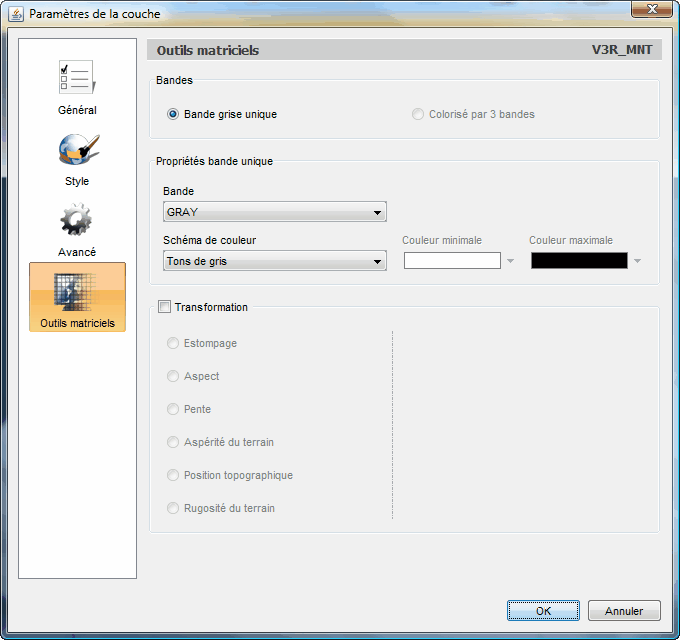
| Outils matriciels | |
|---|---|
| Bande | Permet de spécifier sur quelle bandes on désire appliquer le schéma de couleur. |
| Schéma de couleur | Suggestion de schéma de couleurs prédéfinis. |
| Couleur minimale | Le bouton devient disponible lorsque le schéma de couleur “Choix de couleur” est sélectionné. Il permet de choisir la couleur que sera appliquée pour les plus basses élévations. |
| Couleur maximale | Le bouton devient disponible lorsque le schéma de couleur “Choix de couleur” est sélectionné. Il permet de choisir la couleur qui sera appliquée pour les plus hautes élévations. |
| Transformations | Activer ce paramètre pour avoir accès aux autres transformations. |
Bandes
L’option Bandes permet de choisir entre l’utilisation d’une seule bande ou d’un composé couleur à trois bandes. Cette option sera accessible seulement pour une image à plusieurs bandes, sinon l’option Bande grise unique est cochée par défaut.
Bande grise unique
Lorsque l’on choisit l’option Bande grise unique, il est possible de modifier les propriétés de cette bande et de produire différents schémas de couleur. Une série de schémas prédéfinis est offerte mais il est aussi possible de faire le choix d’une couleur minimale et maximale. Les valeurs entre les deux seront interpolées.
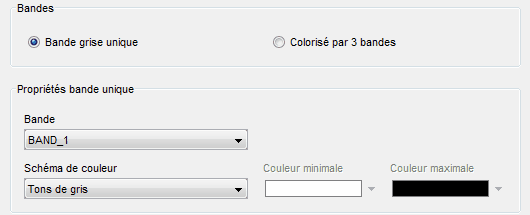
Voici un exemple de schéma en tons de bleu :
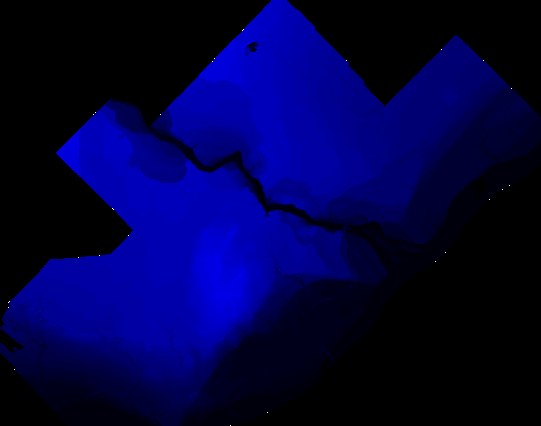
Voici un exemple de schéma en tons de rouge, jaune et vert :
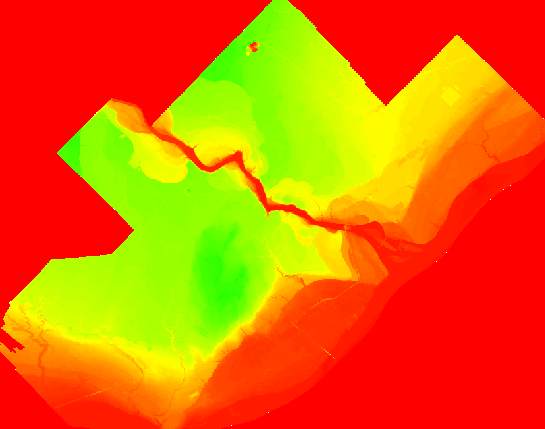
Colorisée par 3 bandes
Avec l’option colorisée par 3 bandes, il est possible de faire des composés en fausses couleurs permettant de faire ressortir certains éléments clés, comme par exemple la végétation.
Voici un exemple de composé couleurs naturelles :
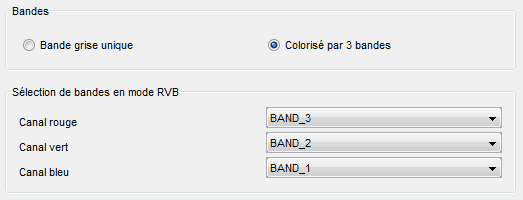
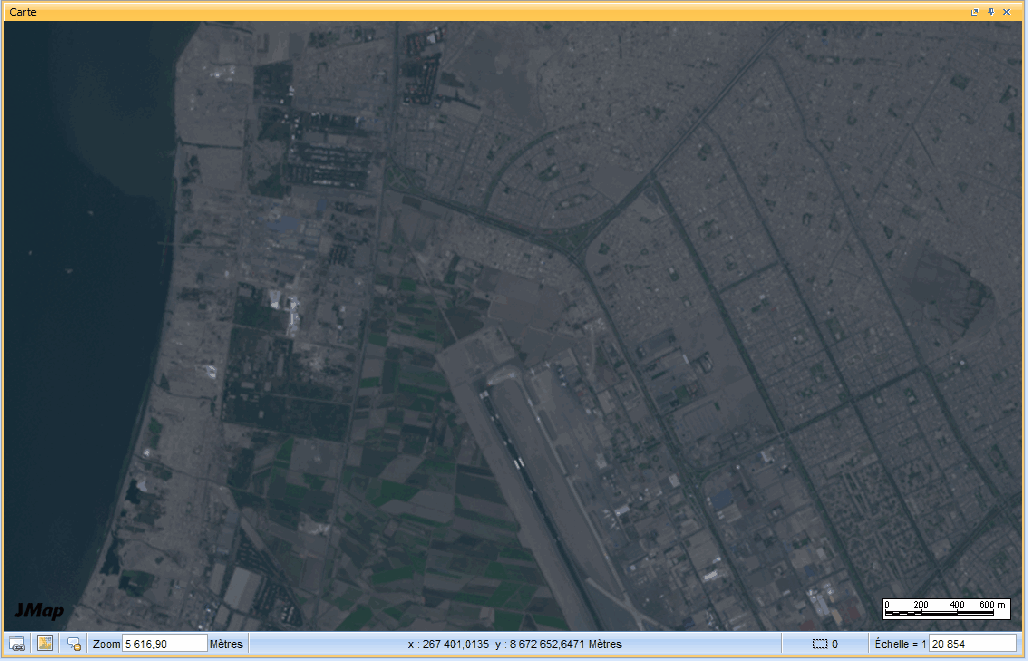
Voici un exemple de composé couleurs par 3 bandes (composé fausses couleurs) :
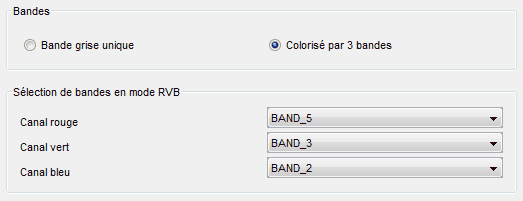
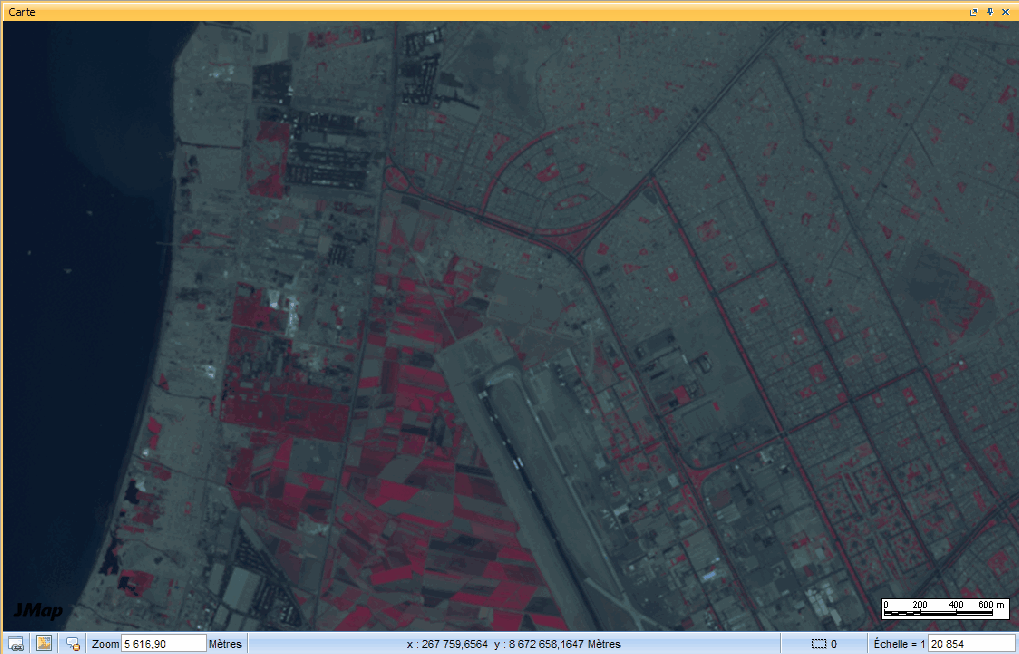
Transformation
Le paramètre Transformation permet d’appliquer des transformations matricielles à notre modèle numérique de terrain afin de le visualiser selon une nouvelle perspective. Une seule transformation peut être effectuée à la fois.
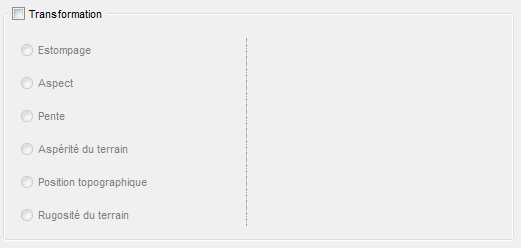
Estompage
La transformation d’Estompage permet la visualisation du relief du terrain selon un effet d’ombrage.
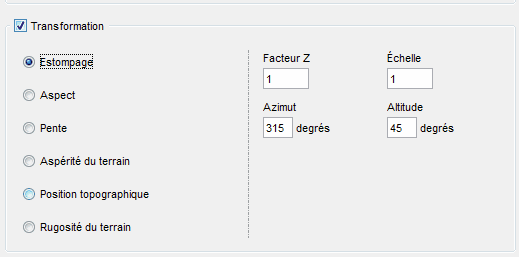
| Estompage | |
|---|---|
| Facteur z | Facteur d’exagération verticale. Plus le facteur d’échelle sera élevé, plus la variation du relief en sera amplifiée puisqu’il s’agit d’un facteur multiplicatif de la valeur de l’élévation. |
| Échelle | Ratio de l’échelle verticale sur horizontale. |
| Azimut | Azimut de la source d’éclairage. 0 degré représente une source venant du nord, tandis que 90 degrés montre le résultat d’une source provenant de l’est. |
| Altitude | Élévation de la source d’éclairage. 90 degrés si la source est située au dessus du modèle (zénith). |
Exemple de résultat de l’estompage :
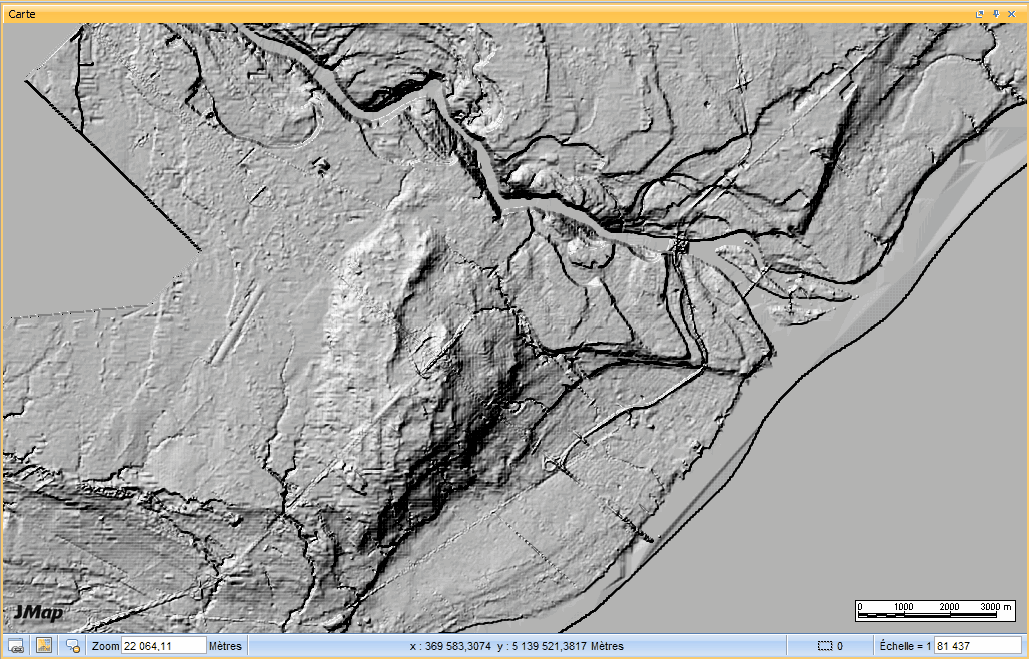
Aspect
La transformation d’Aspect permet de produire une carte représentant l’orientation des faces du terrain en quatre catégories (nord, sud, est, ouest) selon des niveaux de gris différents.
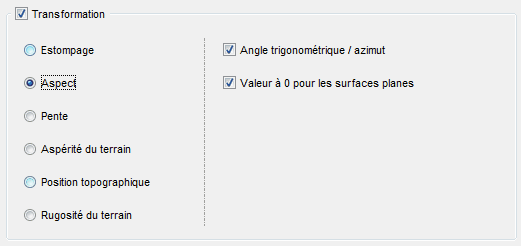
| Aspect | |
|---|---|
| Angle trigonométrique / azimut | Par défaut, on retourne l’angle trigonométrique. |
| Valeur à 0 pour les surfaces planes | L’algorithme utilisera la valeur 0 pour les pentes égales à 0 (au lieu de -9999). |
Exemple de résultat de la carte d’aspect :
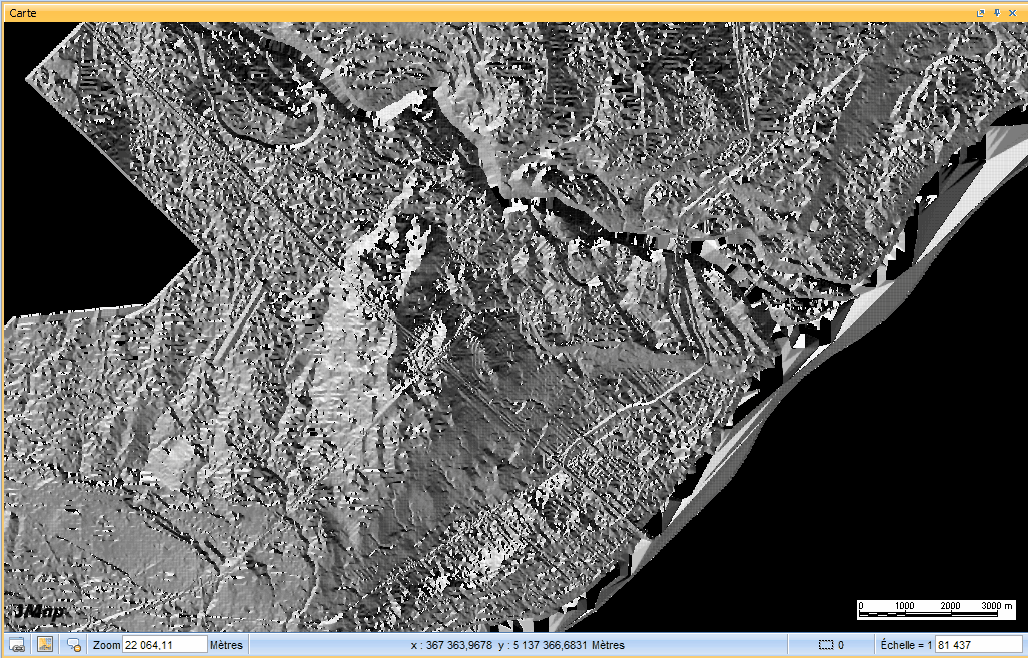
Pente
La transformation Pente permet la représentation du terrain en fonction de la pente. Plus la pente sera raide, plus le niveaux de gris sera élevé, se rapprochant du blanc.
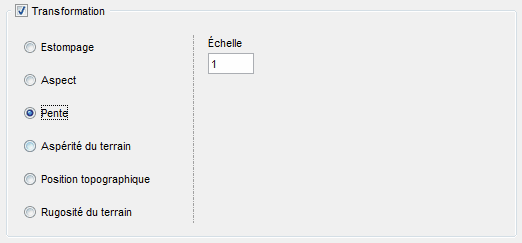
| Pente | |
|---|---|
| Échelle | Ratio de l’échelle verticale sur horizontale. |
Exemple de résultat d’une carte de pentes :

Autres transformations
D’autres transformations peuvent être appliquées aux données matricielles.
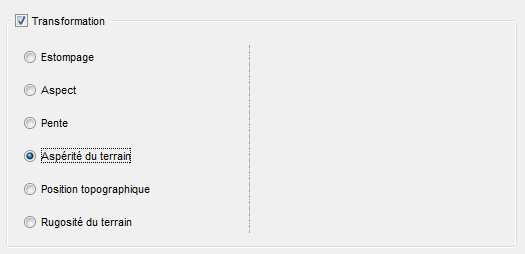
| Autres transformations | |
|---|---|
| Aspérité du terrain | Transformation définie comme étant la différence entre un pixel central et les pixels qui l’entourent. |
| Position topographique | Transformation définie comme étant la différence entre un pixel central et la moyenne des pixels qui l’entourent. |
| Rugosité du terrain | Transformation définie comme étant la plus grande différence entre un pixel central et les pixels qui l’entourent. |